YouTube動画にテロップを入れることは多くのYouTuberが行っています。むしろ、テロップのないYouTube動画を見ることの方が少ないと言えます。では、なぜテロップを入れるのでしょうか? 文字と比べると動画は圧倒的に情報量が勝っています。それでも、あえてテロップを入れる理由は、検索エンジンにインデックスされるのは文字情報ですのでSEO対策からテロップを入れるのが第一番目の理由です。
その次としては伝えたいメッセージを明確にできて視聴者の内容理解を分かりやすくできることが挙げられます。今回の記事ではYouTube動画にテロップを入れるためのツールを紹介します。
part1.YouTube動画にテロップを挿入する便利なツール5選
UniConverter
UniConverter(スーパーメディア変換!)
- 1,000以上のビデオやオーディオの形式に変換
- 動画をいれたら、最短1秒で変換可能!
- 一万以上のサイトから動画を高速ダウンロード
- そのままに品質で動画を圧縮
- DVD?Blu-ray?音楽CDを作成
- 画面録画?GIF作成?画像変換など高性能
YouTube動画にテロップを挿入するツールで一番のオススメはiSkysoft社が販売している動画変換ソフトです。
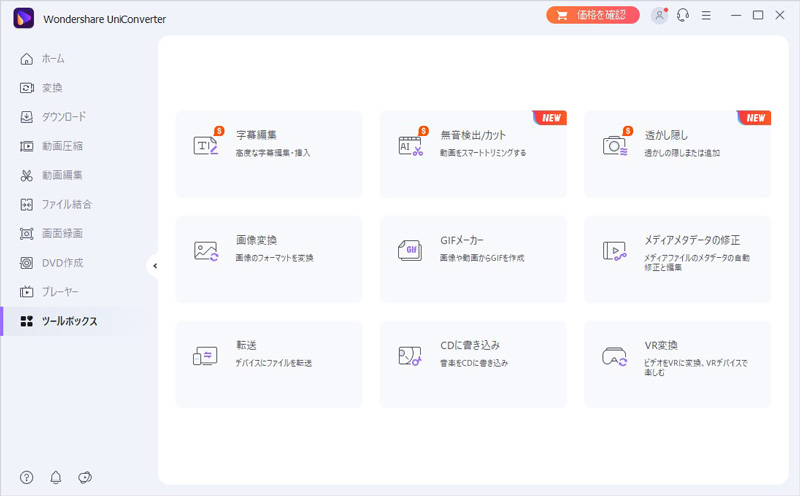
字幕の作成方法にはAIによる自動生成と手動入力、字幕ファイルの取込が提供されています。また、動画の分割や結合、回転、エフェクトなどの動画編集機能も提供されていますので動画をトータルに処理することができます。
Vrew
韓国に拠点を置くVoyagerX社が開発している、無料で利用できる動画編集ソフトです。
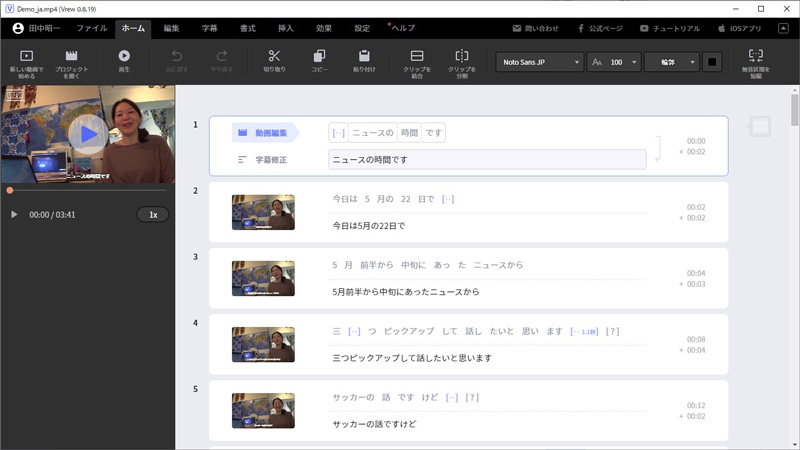
AIにより動画の音声部分を音声認識して、自動的に字幕を生成してくれるソフトウェアです。対応言語は日本語、英語、韓国語、スペイン語の4つです。動画を読み込むと自動で複数のクリップに分割され自動生成された字幕が上下2行表示されます。下の行は動画に表示する字幕となり編集することができます。上の行は分の区切り毎に動画と紐付けられていますので、移動やコピー、削除すると対応した動画部分も同様に編集されます。
URL:https://vrew.voyagerx.com/ja/
YouTube Studio
YouTube SyudioはGoogleが動画クリエイター向けに提供している動画編集ツールです。
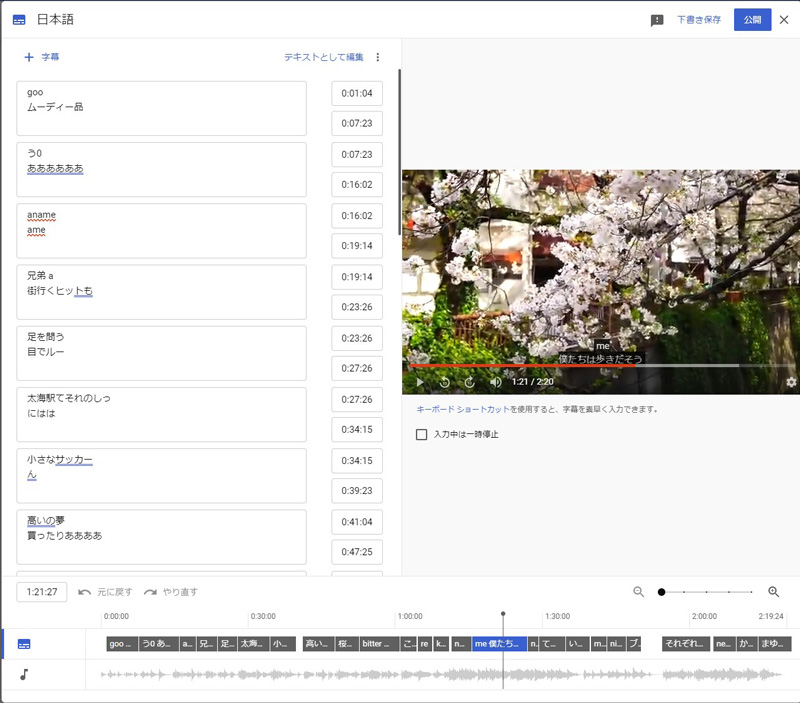
YouTube Studioには動画編集以外に字幕編集機能も持っています。音声認識をして自動で字幕を生成してくれます。誤認識を修正していく形になります。
URL:https://studio.youtube.com/
Microsoft フォト
Windows10に標準で添付されているソフトウェアです。
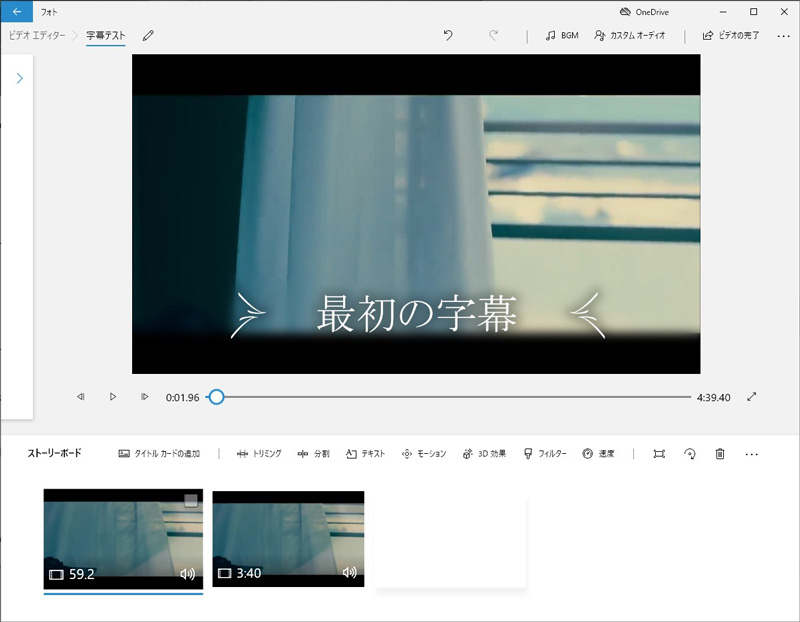
字幕は分割したクリップ毎に入力していきます。文字を表示させる際のエフェクトを設定することができます。また、分割や回転、エフェクトなどの動画編集機能を持っています。
URL:https://www.microsoft.com/ja-jp/p/microsoft-%E3%83%95%E3%82%A9%E3%83%88/9wzdncrfjbh4?activetab=pivot:overviewtab
Subtitle Edit
オープンソースで開発されている字幕作成ソフトです。
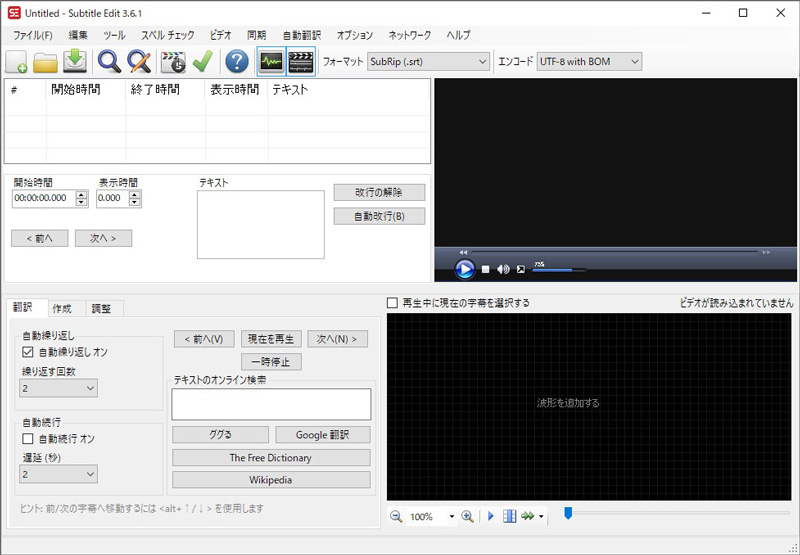
字幕編集に特化したソフトウェアで、字幕を表示する開始時間と終了時間を設定してテキスト入力を行い、「ビデオの位置に新しい字幕を挿入」を繰り返すことにより字幕作成していきます。
また、音声の波形を表示させて、範囲指定することによって字幕を入れる位置を指定することもできます。
URL:https://github.com/SubtitleEdit/subtitleedit/releases
part2.UniConverterでYouTube動画にテロップを入れる方
UniConverterでYouTubeようのテロップを入れるのには以下のように行います。
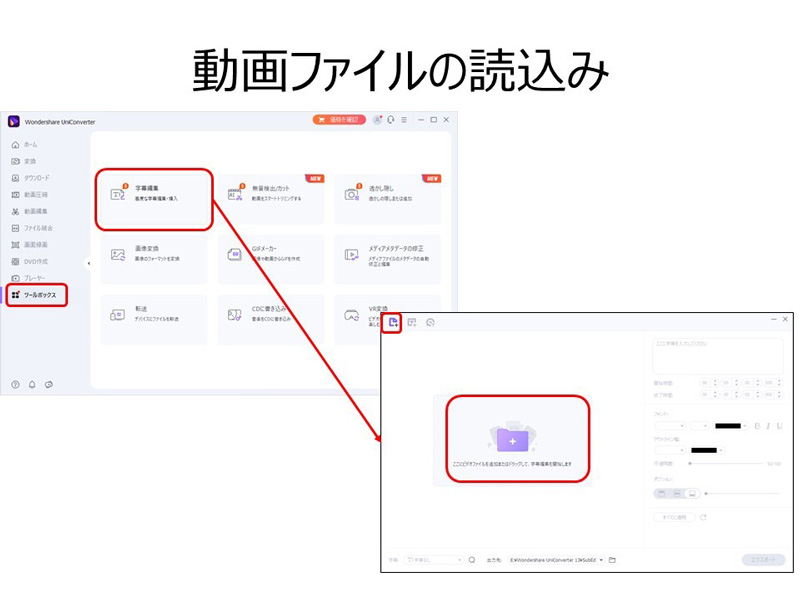
左側のメニューから「ツールボックス」を選択し、「字幕編集」を選びます。字幕編集の画面が表示されますので、画面中央に対象の動画ファイルをドラッグするか左上の「ビデオの追加」アイコンをクリックしてファイルを指定します。
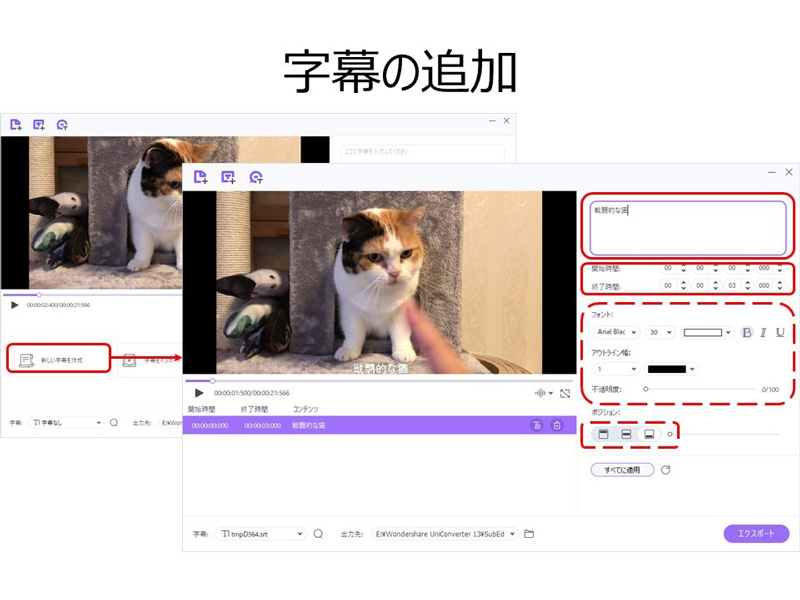
動画が取り込まれるとプレビューに動画が表示されます。プレビュー画面の下にある「新しい字幕を作成」をクリックすると、字幕編集画面がアクティブになります。上から順番に
1.テロップの文字入力
2.テロップを表示する開始時間と終了時間の指定
3.フォント種類・サイズ・太字・斜体・アウトライン幅と色・不透明度の指定
4.テロップの位置指定
を設定していきます。追加のテロップを入れる場合は上記の1~4を繰り返します。

まとめ
今回の記事ではYoutube動画にテロップを入れる、ツールの紹介をしました。UniConverterのバージョン13から「自動字幕起こし」機能が新規にリリースされました。この機能を使うことによりYouTube動画にテロップを入れる工数はかなり時短となりますのでオススメです。
もちろん、使用する目的や頻度などによっても最適なツールは変わりますので今回紹介したツールから一番良いものを選んで下さい。






